
Справочники
Упрощенно справочник можно представить совокупностью строк, причем в каждой строке может присутствовать несколько колонок. Строки - это имеющиеся в справочнике записи, а колонки определяют структуру этих записей. В отличие от перечислений, в справочники пользователь при работе в режиме «1С: Предприятие» может вносить информацию. Можно добавлять новые элементы справочника, удалять ненужные и редактировать существующие. В системе «1С: Предприятие» вместо слова «колонки» используется более общий термин реквизиты. В любом справочнике всегда есть два обязательных реквизита, которыми являются Код и Наименование.
Для создания нового справочника необходимо:
В дереве объекта конфигурации из контекстного меню строки Справочники выбрать команду Добавить.
На закладке Основные заполнить поля Имя и Синоним (Рис. 3).
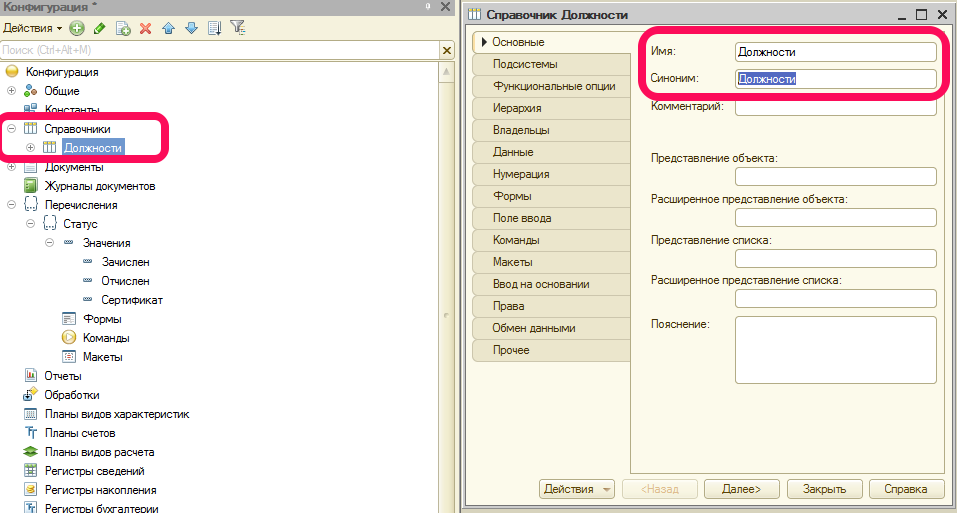
Рис. 3. Окно редактирования справочника
Для заполнения созданного справочника в режиме работы «1С: Предприятие» необходимо выбрать меню Отладка→Начать отладку, это позволит перейти в режим «1С: Предприятие» или, в рабочую среду «1С: Предприятие». Здесь можно работать с информационной базой, которая построена системой на основании созданной конфигурации. В частности, в рабочей области доступен пункт, соответствующий названию созданного ранее справочника (Рис. 4).

Рис. 4. Окно информационной системы в режиме «1С: Предприятие»
Платформа «1С: Предприятие 8» на основе объектов конфигурации создает базу данных, включающую в себя информационные структуры, в которых будут храниться данные. В режиме «1С: Предприятие» можно заполнить только что созданный справочник (Рис. 5).

Рис. 5. Вариант заполнения справочника Должности
В процессе работы в режиме «1С: Предприятие» пользователи просматривают и вводят информацию в справочники с помощью электронных форм. Если в конфигураторе не создается форма справочника или какого-либо другого объекта, то система автоматически генерирует стандартные формы (Рис.5).
Форма – это вспомогательный объект системы «1С: Предприятие», который предназначен для ввода и просмотра информации. При открытии определенной формы справочника или документа система формирует на ней определенную информацию. При вводе данных в элементы, расположенные на форме, они сохраняются в соответствующих основных объектах.
Задание для самостоятельного выполнения
Создайте справочник Должности.
Заполните справочник Должности, используя данные на Рис. 5.
Если информация, которая будет храниться в справочнике, предполагает классификацию по группам, то на закладке Иерархия необходимо активизировать флажок Иерархический справочник. Для ограничения уровней иерархии служит флажок Ограничение количества уровней иерархии, а для выбора числа уровней – поле Количество уровней иерархии. Если данный флажок не установлен, то максимальное количество вложенности справочника не ограничено (Рис. 6).

Рис. 6. Закладка Иерархия окна редактирования справочника
На закладке Данные определяются реквизиты создаваемого справочника (Рис. 7). В правой верхней части этой формы указаны размеры полей, отводимые для кода и наименования. Эти значения при создании нового справочника задаются по умолчанию, но при необходимости их можно изменить.

Рис. 7. Закладка Данные окна редактирования справочника
В
центре окна редактирования справочника
находится поле Реквизиты.
Добавить дополнительные реквизиты
можно с помощью кнопки
![]() .
.
Для каждого реквизита должен быть определен тип данных, или тип значений, которые можно заносить в реквизит в режиме «1С: Предприятие». Этот параметр устанавливается в окне свойств. С помощью кнопок панели инструментов, расположенной над перечнем реквизитов, производится их добавление, удаление и упорядочивание.
Программный продукт «1С: Предприятие 8» позволяет создавать для справочников табличные части. Табличные части – это объекты конфигурации, относящиеся к категории вспомогательных. Для каждого элемента справочника можно создать одну или несколько подчиненных табличных частей (таблиц) (Рис. 8).
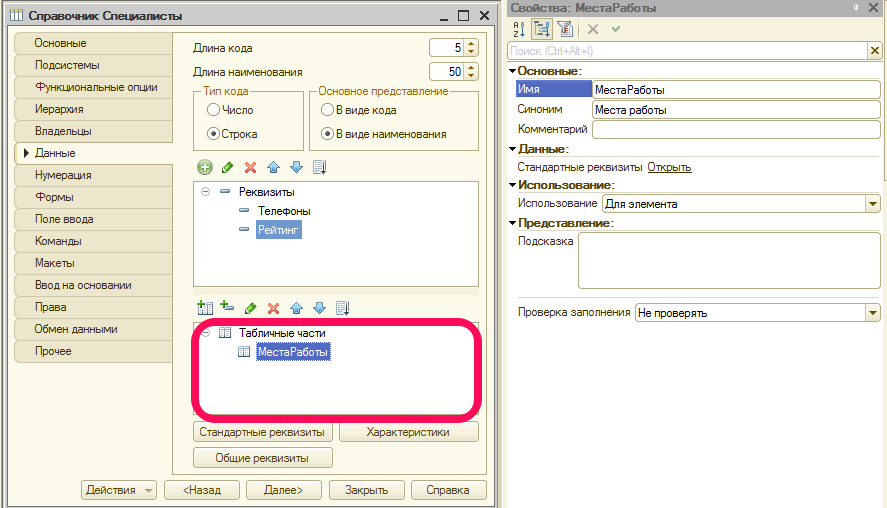
Рис. 8. Окно создания подчиненной табличной части
С
помощью кнопки
![]() можно создать реквизит в табличной
части (Рис. 9).
можно создать реквизит в табличной
части (Рис. 9).

Рис. 9. Окно добавления реквизита в табличную часть
Для того чтобы пользователь мог просматривать и изменять данные, содержащиеся в справочнике, система поддерживает несколько форм представления справочника. Система может автоматически генерировать все нужные формы справочника. Наряду с этим разработчик имеет возможность создать собственные формы, которые система будет использовать вместо форм по умолчанию (рис.10).
Для просмотра данных, содержащихся в справочнике, используется форма списка. Она позволяет выполнять навигацию по справочнику, добавлять, помечать на удаление и удалять элементы и группы справочника, перемещать элементы и группы.
|
|
|
|
Для просмотра и изменения данных отдельных элементов справочника используется форма элемента. Как правило, она представляет данные в удобном для восприятия и редактирования виде:

Рис. 10. Закладка Формы окна редактирования объекта конфигурации
Задание для самостоятельного выполнения
Создайте справочник Специалисты.
Справочник Специалисты иерархический – число уровней 2.
Создайте дополнительные реквизиты - Телефоны: тип данных – строка не более 50 символов и Рейтинг: тип данных число.
Создайте табличную часть с именем МестаРаботы.
В табличной части МестаРаботы создайте реквизиты - Организация: строка не более 50 символов и Должность: тип данных СправочникСсылка.Должности.
В режиме отладки создайте две группы – Техническое направление и Гуманитарное направление.
Для создания пользовательской формы на закладке Формы в окне редактирования объекта конфигурации необходимо щелкнуть по изображению лупы, расположенной напротив пункта – Форма (Рис. 11).

Рис. 11. Закладка Формы окна редактирования справочника
Откроется конструктор экранной формы справочника и в первом диалоговом окне необходимо установить определенные опции (Рис. 12).

Рис. 12. Окно конструктора формы справочника
В окне конструктора группа элементов управления во фрейме Выберите тип формы предназначена для выбора типа формы. Состав этих элементов определяется видом объекта конфигурации, для которого создается форма. Число форм каждого типа неограниченно, а при наличии у объекта нескольких форм одного типа, одну из них можно назначить в качестве основной. Для этого необходимо установить флажок Назначить форму основной.
В следующем диалоговом окне (Рис. 13) необходимо включить все только что внесенные реквизиты в создаваемую форму справочника.

Рис. 13. Установка отображения элементов на форме справочника
При нажатии на кнопку Готово, на экране появится структура формы списка справочника (Рис. 14).

Рис. 14. Структура формы списка справочника
Пользовательская форма используется для дополнения функциональных возможностей, расположенных на ней элементов управления, а также для внесения изменений в данные элементы с помощью визуальных средств разработки.
Форма списка в окне редактирования объектов конфигурации представлена двумя закладками – Форма и Модуль. Закладка Форма отображает прямоугольную область экрана, которая предназначена для размещения разнообразных элементов управления. Ее содержание определяет интерфейс пользователя в режиме «1С: Предприятие» при работе с формой. Закладка Модуль предназначена для размещения процедур на встроенном языке программирования. Эти процедуры обеспечивают обработку действий со стороны пользователя, а также системных событий (например, открытия формы).
Для изменения наименования столбца необходимо в окне редактирования объекта конфигурации открыть окно свойств элемента управления и поменять содержание в поле Заголовок (Рис. 15).

Рис. 15. Изменение текста шапки в форме списка справочника
Задание для самостоятельного выполнения
Создайте справочник Курсы.
Добавьте реквизиты:
ДатаНачала – для записи даты начала занятий по курсу (тип данных - Дата);
Продолжительность – для определения продолжительности занятий в неделях (тип данных - Число);
Стоимость – для указания стоимости обучения (тип данных - Число);
Преподаватель – для определения специалиста, который будет вести дисциплину (тип данных – СправочникСсылка.Специалисты).
Создайте пользовательскую форму списка.
Измените имя столбца Наименование на Названия курсов.
Для столбца Продолжительность установите ограничение по интервалу – от двух до семи (в окне свойств установите Минимальное значение и Максимальное значение).
